Untuk menetapkan mesej di luar pejabat dalam pasukan Microsoft, menggabungkan tetapan status pasukan dengan Outlook Auto-Replies. Pertama, klik profil anda dalam pasukan, pilih "Tetapkan Mesej Status," pilih "Out of Office," secara pilihan menambah nota ringkas, dan tetapkan tempoh. Seterusnya, konfigurasikan Outlook Auto-Reply melalui File> Info> Balai Automatik (Desktop) atau Tetapan> Mail> Peraturan> Jawapan Automatik (Web), Menentukan Tarikh, Subjek, dan Mesej. Akhirnya, maklumkan kepada rakan sepasukan secara proaktif melalui saluran bersama atau nota kalendar untuk memastikan kejelasan.

Menetapkan mesej di luar pejabat dalam pasukan Microsoft tidak begitu mudah kerana ia berada dalam pandangan, tetapi ia masih boleh dilakukan - dan penting jika anda ingin menguruskan jangkaan apabila anda pergi. Kuncinya ialah menggunakan gabungan mesej status dan e-mel auto-replies.
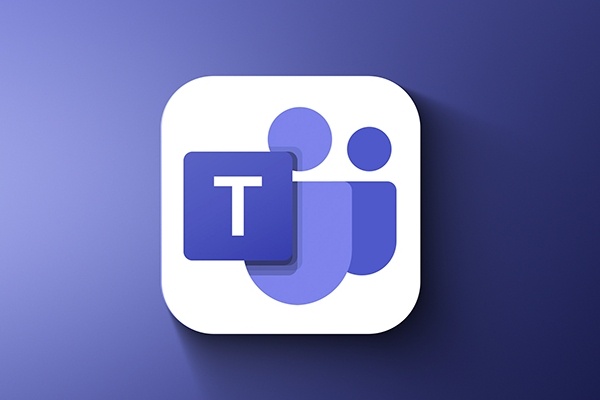
Tetapkan status anda ke "keluar pejabat" dalam pasukan
Pasukan membolehkan anda menetapkan status anda secara manual ke "keluar dari pejabat," yang menunjukkan rakan sepasukan anda bahawa anda tidak tersedia. Walau bagaimanapun, ini tidak membolehkan anda menambah mesej tersuai - ia lebih daripada penunjuk visual.

- Klik pada gambar atau ikon profil anda di sudut kanan pasukan.
- Pilih "Tetapkan Mesej Status."
- Tatal melalui senarai status dan pilih "Out of Office."
- Secara pilihan, anda boleh menaip mesej ringkas (walaupun ia tidak akan muncul untuk semua orang dengan pasti).
- Pilih berapa lama anda mahu status terakhir - sebagai contoh, "sehingga esok" atau "selama -lamanya."
Perlu diingat bahawa ciri ini berfungsi dengan baik apabila digunakan bersama dengan e-mel auto-diterima kerana pasukan itu sendiri tidak menyokong mesej ooo terperinci.
Gunakan Outlook Auto-Reply untuk mesej terperinci
Kerana pasukan menarik maklumat kehadiran dari Outlook, menubuhkan balasan automatik di Outlook memastikan orang mendapat respons yang tepat apabila mereka menghantar e -mel kepada anda - dan status pasukan anda akan mencerminkan bahawa anda pergi.
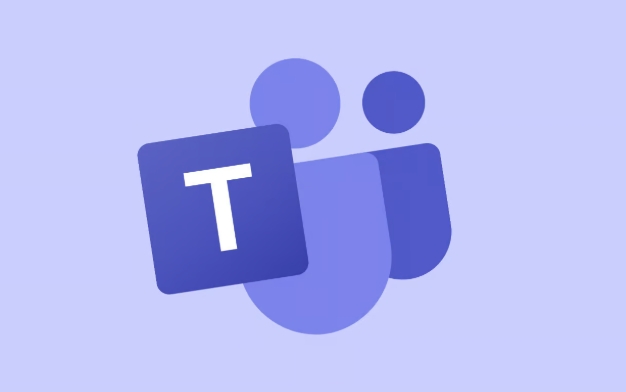
Inilah cara untuk menetapkannya:
- Buka Outlook di Web atau Desktop.
- Pergi ke Fail> Info> Balasan Automatik (atau dalam versi web, pergi ke Tetapan> Mail> Peraturan> Balasan Automatik).
- Hidupkan balasan automatik.
- Tetapkan julat tarikh apabila anda akan pergi.
- Tambahkan subjek dan mesej untuk orang yang menghantar e -mel kepada anda.
- Secara opsyen, hantar menerima automatik ke kenalan anda sahaja (baik untuk mengelakkan respons automatik ke senarai mel).
Sebaik sahaja ini ditetapkan, status pasukan anda biasanya akan berubah menjadi "keluar dari pejabat" secara automatik.
Biarkan pasukan anda tahu terlebih dahulu (pilihan tetapi membantu)
Walaupun dengan status dan pemberhentian auto, beberapa jurang komunikasi boleh berlaku. Sebagai contoh, seseorang mungkin cuba menghubungi atau berbual secara langsung dalam pasukan tanpa menyemak e -mel terlebih dahulu.
Untuk mengelakkan kekeliruan:
- Jatuhkan mesej cepat dalam saluran bersama atau sembang pasukan yang membiarkan orang tahu anda akan pergi.
- Sebutkan kelewatan tindak balas yang diharapkan dalam status kalendar anda jika boleh.
- Pastikan sebarang tugas yang diwakilkan dilindungi semasa anda pergi.
Komunikasi proaktif semacam ini jauh, terutamanya dalam persekitaran kerja yang sibuk.
Itu pada dasarnya. Anda tidak boleh menyesuaikan mesej OOO pasukan dalam aplikasi, tetapi menggabungkan ciri status dengan Outlook Auto-Replies mendapat pekerjaan yang dilakukan. Ia tidak mewah, tetapi ia berfungsi.
Atas ialah kandungan terperinci Bagaimana untuk menetapkan mesej pejabat di dalam pasukan?. Untuk maklumat lanjut, sila ikut artikel berkaitan lain di laman web China PHP!

Alat AI Hot

Undress AI Tool
Gambar buka pakaian secara percuma

Undresser.AI Undress
Apl berkuasa AI untuk mencipta foto bogel yang realistik

AI Clothes Remover
Alat AI dalam talian untuk mengeluarkan pakaian daripada foto.

Clothoff.io
Penyingkiran pakaian AI

Video Face Swap
Tukar muka dalam mana-mana video dengan mudah menggunakan alat tukar muka AI percuma kami!

Artikel Panas

Alat panas

Notepad++7.3.1
Editor kod yang mudah digunakan dan percuma

SublimeText3 versi Cina
Versi Cina, sangat mudah digunakan

Hantar Studio 13.0.1
Persekitaran pembangunan bersepadu PHP yang berkuasa

Dreamweaver CS6
Alat pembangunan web visual

SublimeText3 versi Mac
Perisian penyuntingan kod peringkat Tuhan (SublimeText3)
 Cara berkumpul mengikut bulan dalam jadual pivot excel
Jul 11, 2025 am 01:01 AM
Cara berkumpul mengikut bulan dalam jadual pivot excel
Jul 11, 2025 am 01:01 AM
Kumpulan mengikut bulan dalam jadual pivot Excel memerlukan anda untuk memastikan bahawa tarikh itu diformat dengan betul, kemudian masukkan jadual pivot dan tambahkan medan tarikh, dan akhirnya klik kanan kumpulan untuk memilih "bulan" agregasi. Jika anda menghadapi masalah, periksa sama ada ia adalah format tarikh standard dan julat data adalah munasabah, dan menyesuaikan format nombor untuk memaparkan bulan dengan betul.
 Cara Memperbaiki Autosave di Microsoft 365
Jul 07, 2025 pm 12:31 PM
Cara Memperbaiki Autosave di Microsoft 365
Jul 07, 2025 pm 12:31 PM
Pautan Pantas Periksa status autosave fail '
 Cara menukar pandangan ke tema gelap (mod) dan matikannya
Jul 12, 2025 am 09:30 AM
Cara menukar pandangan ke tema gelap (mod) dan matikannya
Jul 12, 2025 am 09:30 AM
Tutorial menunjukkan bagaimana untuk bertukar -tukar mod cahaya dan gelap dalam aplikasi Outlook yang berbeza, dan bagaimana untuk menyimpan panel bacaan putih dalam tema hitam. Sekiranya anda sering bekerja dengan e -mel anda pada waktu malam, Outlook Mode Dark dapat mengurangkan ketegangan mata dan
 Cara Mengulangi Barisan Header Pada Setiap Halaman Semasa Mencetak Excel
Jul 09, 2025 am 02:24 AM
Cara Mengulangi Barisan Header Pada Setiap Halaman Semasa Mencetak Excel
Jul 09, 2025 am 02:24 AM
Untuk menetapkan tajuk berulang setiap halaman apabila cetakan Excel, gunakan ciri "Tajuk Top Top". Langkah -langkah khusus: 1. Buka fail Excel dan klik tab "Layout Page"; 2. Klik butang "Tajuk Cetak"; 3. Pilih "baris tajuk atas" dalam tetingkap pop timbul dan pilih baris untuk diulang (seperti baris 1); 4. Klik "OK" untuk melengkapkan tetapan. Nota termasuk: Hanya kesan yang boleh dilihat apabila pratonton percetakan atau percetakan sebenar, elakkan memilih terlalu banyak baris tajuk untuk mempengaruhi paparan teks, lembaran kerja yang berbeza perlu ditetapkan secara berasingan, ExcelOnline tidak menyokong fungsi ini, memerlukan versi tempatan, operasi versi MAC adalah serupa, tetapi antara muka sedikit berbeza.
 Cara tangkapan skrin pada PC Windows: Windows 10 dan 11
Jul 23, 2025 am 09:24 AM
Cara tangkapan skrin pada PC Windows: Windows 10 dan 11
Jul 23, 2025 am 09:24 AM
Ia biasa mahu mengambil tangkapan skrin pada PC. Jika anda tidak menggunakan alat pihak ketiga, anda boleh melakukannya secara manual. Cara yang paling jelas ialah memukul butang PRT SC/atau cetak butang SCRN (cetak kunci skrin), yang akan merebut keseluruhan skrin PC. Awak buat
 Di manakah rakaman mesyuarat pasukan disimpan?
Jul 09, 2025 am 01:53 AM
Di manakah rakaman mesyuarat pasukan disimpan?
Jul 09, 2025 am 01:53 AM
MicrosoftTeamsRecordingSarestoredIntHecloud, biasanya
 cara mencari nilai kedua terbesar dalam excel
Jul 08, 2025 am 01:09 AM
cara mencari nilai kedua terbesar dalam excel
Jul 08, 2025 am 01:09 AM
Mencari nilai kedua terbesar dalam Excel boleh dilaksanakan dengan fungsi yang besar. Formula adalah = besar (julat, 2), di mana julat adalah kawasan data; Jika nilai maksimum muncul berulang kali dan semua nilai maksimum perlu dikecualikan dan nilai maksimum kedua didapati, anda boleh menggunakan formula array = max (jika (rangemax (julat), julat)), dan versi lama Excel perlu dilaksanakan oleh CTRL Shift Enter; Bagi pengguna yang tidak biasa dengan formula, anda juga boleh mencari secara manual dengan menyusun data dalam urutan menurun dan melihat sel kedua, tetapi kaedah ini akan mengubah susunan data asal. Adalah disyorkan untuk menyalin data terlebih dahulu dan kemudian beroperasi.
 cara mendapatkan data dari web di excel
Jul 11, 2025 am 01:02 AM
cara mendapatkan data dari web di excel
Jul 11, 2025 am 01:02 AM
Topulldatafromthewebintoexcelwithoutcoding, usepowerQueryforstructuredHtmlTablesByenteringTheurlunderdata> getData> dariWebandSelectingThedesiredTable;






